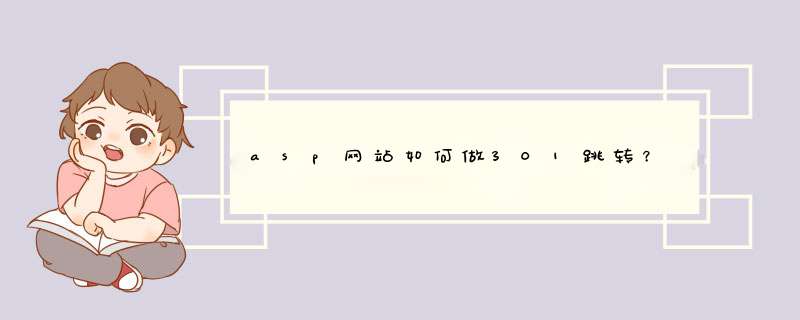
方法:1、注册DNSPOD
2、把域名解析的DNS记录修改成DNSPOD给的记录。
3、在DNSPOD里设置不带WWW的域名301跳转到带WWW
4、记住这个方法,以后有其它任何需要都可以这么简单都操作。
第一种情况,如果你有服务器或者vps,且系统是windows系统的。
在iis下,可以很简单的设置实现全站重定向 。
具体方法是:在VPS里把www.xxxx.com 域名的网站搭建好以后,按照同样的方式搭建一个xxxx.com的网站。然后打开“iis”。在XXXX.com的网站上鼠标右键打开选择属性,选择“主目录”标签,然后按照这个图设置
第二种情况,如果你的系统是Linux的。
做整站301跳转,很简单。如下修改文件httpd.conf或者.htaccess文件保存就可以了:
RewriteEngine On
RewriteCond %{HTTP_HOST} ^xxxx.com [NC]
RewriteRule ^(.*)$ http://www.xxxx.com/$1 [L,R=301]
第三种情况,如果你是虚拟主机用户,如果你有子目录,恭喜你,也可以整站301重定向。具体方法是:
1.新建404.asp,把下面代码放到新建的404文件中保存。
代码
<%@ Language=VBscript %>
<%
Dim PageURL
PageURL=“http://”&Request.ServerVariables("HTTP_HOST")&request.ServerVariables("URL") &"?"&Request.ServerVariables("QUERY_STRING")
PageURL = Replace(PageURL, “http://xxxx.com/404.asp?404"http://xxxx.com:80,"") //修改为你的老域名
Response.Status="301 Moved Permanently"
Response.AddHeader "Location", “http://www.xxxx.com”&PageURL&"" //修改为你的域名
%><%@ language="VBscript">
<%@ language="VBscript">
2.新建index.asp,把下面代码放到新建的ind文件中保存。
代码
<%@ Language=VBscript %>
<%
Response.Status="301 Moved Permanently"
Response.AddHeader "Location","http://www.xxxx.com/"//修改为你的域名。
%><%
Response.Status="301 Moved Permanently"
Response.AddHeader "Location", "http://www.xxxx.com/"//修改为你的域名。
%>
3.用ftp在网站根目录新建文件夹名为301,把上面的index.asp和404.asp上传进去。然后打开虚拟主机控制面板,添加子目录,把域名xxxx.com绑定到301文件夹 ,绑定后设置所属404页面为404.asp。
第四种情况,如果你是虚拟主机用户且你没有子目录,缺银子呗,呵呵,也是可以整站301的,具体方法是:
在网站根目录http.ini文件中,添加如下代码:
[ISAPI_Rewrite]
# 3600 = 1 hour
CacheClockRate 3600
RepeatLimit 32
RewriteCond Host:^xxxx\.com$
RewriteRule (.*) http\://www\.xxxx\.com$1 [I,RP)
在服务器里设置。 IIS中实现301转向:1.打开internet信息服务管理器,在欲重定向的网页或目录上按右键 2.选中“重定向到URL” 3.在对话框中输入目标页面的地址 4.选中“资源的永久重定向” 5.点击“应用”即可生效 ASP下的301转向代码:<%@ Language="VBScript" %><% Response.Status = "301 Moved Permanently" Response.AddHeader "Location", "网址" %>欢迎分享,转载请注明来源:夏雨云

 微信扫一扫
微信扫一扫
 支付宝扫一扫
支付宝扫一扫
评论列表(0条)